辐射安全许可证网上申报系统操作手册
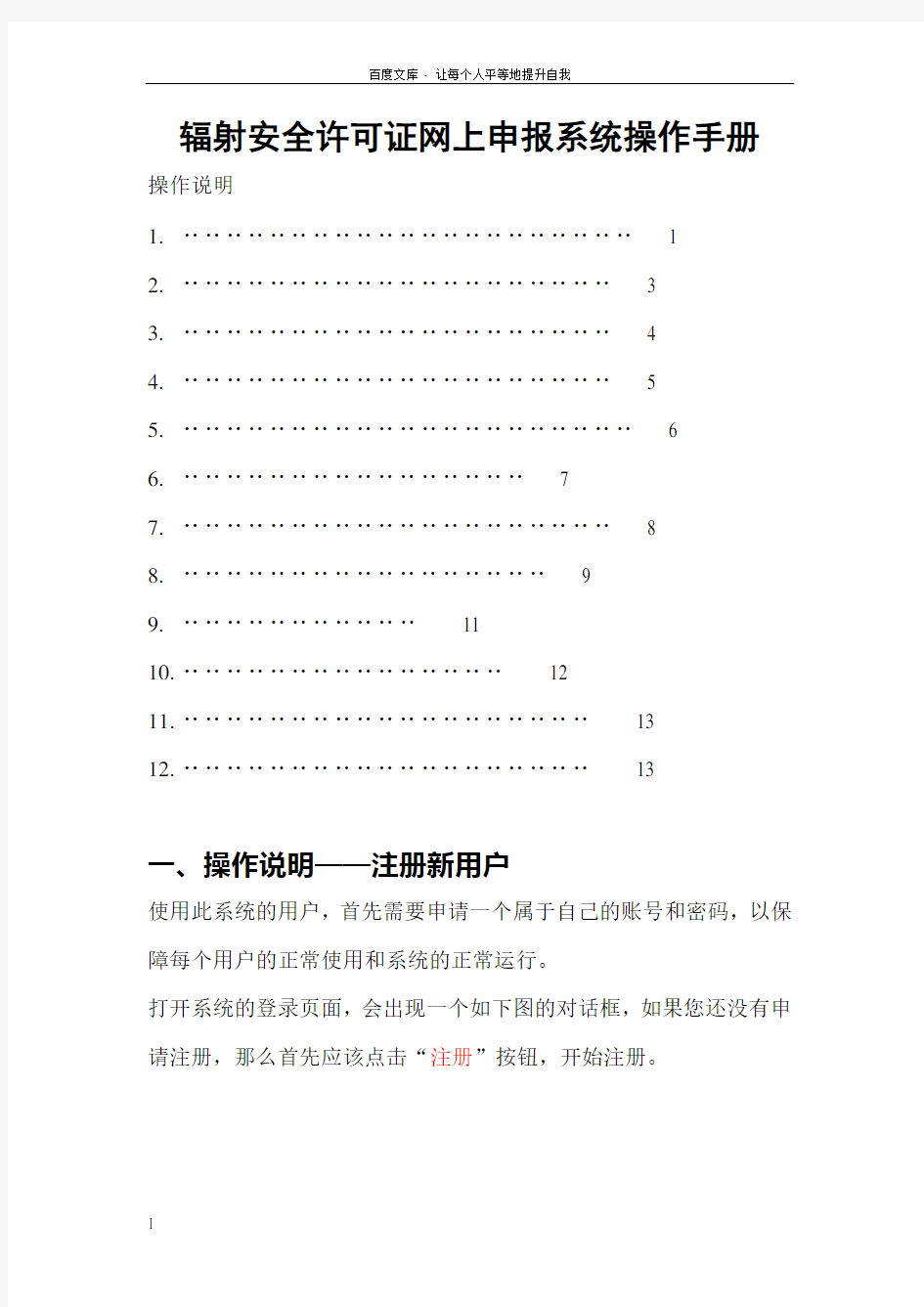

辐射安全许可证网上申报系统操作手册操作说明
1.‥‥‥‥‥‥‥‥‥‥‥‥‥‥‥‥‥‥‥‥‥ 1
2.‥‥‥‥‥‥‥‥‥‥‥‥‥‥‥‥‥‥‥‥ 3
3.‥‥‥‥‥‥‥‥‥‥‥‥‥‥‥‥‥‥‥‥ 4
4.‥‥‥‥‥‥‥‥‥‥‥‥‥‥‥‥‥‥‥‥ 5
5.‥‥‥‥‥‥‥‥‥‥‥‥‥‥‥‥‥‥‥‥‥ 6
6.‥‥‥‥‥‥‥‥‥‥‥‥‥‥‥‥7
7.‥‥‥‥‥‥‥‥‥‥‥‥‥‥‥‥‥‥‥‥8
8.‥‥‥‥‥‥‥‥‥‥‥‥‥‥‥‥‥9
9.‥‥‥‥‥‥‥‥‥‥‥11
10.‥‥‥‥‥‥‥‥‥‥‥‥‥‥‥12
11.‥‥‥‥‥‥‥‥‥‥‥‥‥‥‥‥‥‥‥13
12.‥‥‥‥‥‥‥‥‥‥‥‥‥‥‥‥‥‥‥13
一、操作说明——注册新用户
使用此系统的用户,首先需要申请一个属于自己的账号和密码,以保障每个用户的正常使用和系统的正常运行。
打开系统的登录页面,会出现一个如下图的对话框,如果您还没有申请注册,那么首先应该点击“注册”按钮,开始注册。
进入注册页面,输入手机号及验证码点击“发送验证信息”,
如看不清验证码可点击验证码图片刷新(验证码内容需要和右边的验证图片的文字相同);
发送验证短信后,手机验证码会自动被发送到注册时输入的手机号上,用户需要将发送到手机上的验证码填写到手机短信验证的文本框内(如下图),并要保证其正确性,点击“验证”按钮
如果手机验证成功,系统会自动到达用户详细信息页面,
此时需要用户输入相对应的用户信息,点击“保存并登录”按钮(如下图):
(注:用户名和密码要请用户务必记住,登录系统时需要用到;确认
密码和密码要相同);
输入信息的规范和要求注册过程至此成功结束!
下一步:|
二、操作说明——填写企业信息
填写企业的详细信息,点击“保存企业信息”按钮;
注:前面加星号“*”的字段内容都是必须填写的,填写的规范要求在每个文本框的后面都有说明,请务必详细阅读;
注:保存企业信息后才能进行下一步操作,上传必要的文档
上一步:| 下一步:|
三、操作说明——上传必要文档
点击“上传资料”
点击“浏览”,选择相应的文档,点“上传”(注:上传的文档只能是图片文件)。
文档上传成功后,原先的“上传资料”链接会变成“重新上传”以及“查看资料”两个链接
上一步:| 下一步:|
四、操作说明——添加工作场所
在企业信息页面中点击“下一步”,可以进入工作场所页面。
点击“添加”按钮,到达工作场所的添加页面,输入工作场所的名称,地址和负责人信息,点击“添加”按钮即可添加一条工作场所信息(输
入信息的规范和要求在每个文本框后有说明,有星号
*的为必填项);填完后,列表中就会出现已添加的工作场所(如下图);
此时列表已有一条工作场所信息内容,点击删除可进行删除操作;
输入信息的规范和要求
点击修改可进行修改操作;
注:工作场所至少要添加一项,否则不能进行下一步操作。
上一步:| 下一步:|
五、操作说明——添加放射源
添加完工作场所后,可点击下一步至放射源、非密封放射性物质及射线装置的添加页面。
这三者是并立的关系,请根据实际情况选择性地添加。
点击“添加”按钮,显示添加放射源的详细信息窗口(如下图);
点击图中圈出来的那个选择按钮,可以切换放射源名称的填写方式,默认为自由填写,点击选择按钮后可以从下拉菜单中选择
工作产所,放射源类型和活动种类可以选择;
填写详细信息后点击“添加”按钮,添加完成;
添加完成后,系统会在列表中显示刚才添加的放射源信息(如下图);
可以通过工作场所名称快速检索出放射源信息,同时也具有删除与修改的操作;
注:点击下一步可进入非密封放射性物质步面。
上一步:| 下一步:|
六、操作说明——添加非密封放射性物质
点击“添加”按钮,显示添加非密封放射性物质的详细信息窗口(如下图):
注:点击图中圈出来的那个选择按钮,可以切换非密封放射性物质名称的
填写方式,默认为自由填写,点击选择按钮后可以从下拉菜单中选择
填写详细信息后点击“添加”按钮,添加完成并在列表中显示刚才添加的非密封放射性物质信息。
可以通过工作场所名称快速检索出放射源信息,同时也具有删除与修改的操作;
注:点击下一步可进入射线装置步面。
上一步:| 下一步:|
七、操作说明——添加射线装置
点击“添加”按钮,显示添加射线装置的详细信息窗口(如下图):
注:点击图中圈出来的那个选择按钮,可以切换射线装置名称的填写方式,
默认为自由填写,点击选择按钮后可以从下拉菜单中选择;
射线装置数量必须为正整数;
填写详细信息后点击“添加”按钮,添加完成并在列表中显示刚才添加的射线装置信息。
可以通过工作场所名称快速检索出放射源信息,同时也具有删除与修改的操作;
注:点击下一步可进入放射源台账明细步面。
上一步:| 下一步:|
八、操作说明——添加放射源台账明细
在添加完放射源、非密封放射性物质以及射线装置等数据后,便进入明细台账的添加环节。
第一步,点击“添加”按钮,显示添加放射源台账的详细信息窗口
在文本框内输入相对应的放射源台账明细内容,工作场所名称与放射源名称可选,其他内容由手工填写;
第二步,填写完资料后点击“添加”按钮,添加完成并在列表中显示刚才添加的放射源台账信息(如下图)。
可通过选择工作场所名称与放
射源名称,快速检索到需要查找
的台账信息
注:点击下一步可进入非密封放射性物质台账明细步面。
上一步:| 下一步:|
九、操作说明——添加非密封放射性物质台账明细
第一步,点击“添加”按钮,显示添加非密封放射性物质台账的详细信
息窗口
第二步,填写完资料后点击“添加”按钮,添加完成并在列表中显示刚
才添加的非密封放射性物质台账信息。
可通过选择工作场所名称与放
射源名称,快速检索到需要查找
的台账信息
注:点击下一步可进入射装装置的台账明细步面。
上一步:| 下一步:|
十、操作说明——添加射线装置台账明细
第一步,点击“添加”按钮,显示添加射线装置台账的详细信息窗口
第二步,填写完资料后点击“添加”按钮,添加完成并在列表中显示刚才添加的射线装置台账信息。
可通过选择工作场所名称与放
射源名称,快速检索到需要查找
的台账信息
注:点击下一步可进入提交步面。
上一步:| 下一步:|
十一、操作说明——提交申报材料
填写完所有材料后,在任何一个页面上点击“完成”按钮,或是在射线
装置明细台账中点击“下一步”,
都可以进入提交申请材料的页面。
确认无误后点击“提交”按钮,则申报数据就会被提交至相关部门审核,请耐心等待处理结果。
数据一旦提交后将不能再作更改,请务必在提交前检查清楚!
上一步:| 下一步:|
十二、操作说明——查看流程状态
点击功能菜单中的“办件状态查询”,可以查看许可证当前审批的执行情况
上一步:|
操作流程结束
机票订票系统用户操作手册范本
六、用户操作手册 1.引言 (2) 1.1编写目的 (2) 1.2项目背景 (2) 1.3定义 (2) 1.4参考资料 (2) 2.软件概述 (3) 2.1目标 (3) 2.2功能 (3) 2.3性能 (3) 3.运行环境 (4) 3.1硬件 (4) 3.2支持软件 (4) 4.................................................................... 使用说明 5 4.1安装和初始化 (5) 4.2输入 (5) 4.3输出 (6) 4.4出错和恢复 (7) 4.5求助查询 (7) 5.运行说明 (7) 5.1运行表 (7) 5.2运行步骤 (8) 6.非常规过程 (8) 7.操作命令一览表 (9) 8.程序文件(或命令文件)和数据文件一览表 (9) 9.用户操作举例 (9)
1.引言 1.1编写目的 在开发大型软件的漫长过程中,面对极其错综复杂的问题,人的主观认识不可能完全符合客观现实,与工程密切相关的各类人员之间的通信和配合也不可能完美无缺。因此,在软件生命周期的每个阶段都不可避免地会产生差错。尤其对于机票预订系统这类会影响人们生活.财产的工程软件,必须尽量减少差错,以免造成严重的损失。测试是“为了发现程序中的错误而执行程序的过程” 。测试的目的 就是在软件投入生产性运行之前,尽可能多的发现软件中的错误。目前软件测试仍然是保证软件质量 的关键步骤,它是对软件规格说明.设计和编码的最后复审,也是必不可少的关键步骤。 1.2项目背景 本项目是由软件工程老师指定的课程设计的题目 1.3定义 SQL SERVER: 系统服务器所使用的数据库管理系统(DBM)S。SQL: 一种用于访问查询数据库的语言 事务流:数据进入模块后可能有多种路径进行处理。主键:数据库表中的关键域。值互不相同。 外部主键:数据库表中与其他表主键关联的域。软件结构图:反映软件系统的功能模块之间的关系的数据库。 1.4参考资料 1、机票预订系统项目计划任务书组软件工程课程设计第13 2、机票预订系统项目开发计划软件工程课程设计第13
投资项目在线审批监管平台政务外网操作手册
投资项目在线审批监管平台 (青海省) 部 门 用 户 手 册 东软集团编制 二〇一六年一月
目录
1说明 投资项目在线审批监管平台是根据国办发[2014]59号文件和国办发[2015]12号文件要求,为实现“精简审批事项,网上并联办理,强化协同监管”目标而建设的跨部门平台。 投资项目在线审批监管平台由中央平台和地方平台两部分组成。中央平台包括互联网门户网站和业务系统两部分,其中,门户网站依托互联网建设,向申报单位提供项目申报、信息服务、监管公示等功能;业务系统依托国家电子政务外网建设,包括并联审批、项目监管、电子监察和综合管理等功能。 本手册的使用对象为各部门用户,为部门用户在中央平台完成项目办理信息和项目监管信息的录入、相关信息的查询以及信息维护提供操作指引。目前,中央平台在部门间试运行,期间系统功能将进一步完善,平台操作界面如有微调,我们将及时更新用户手册。
2系统简介 2.1 中央平台的组成 投资项目在线审批监管平台(中央平台)由互联网和政务外网两部分组成,门户网站包括申报服务、信息服务、监管公示等,其中申报服务包括统一受理项目申请、统一反馈审批结果、提供办理事项清单、提供办事指南、在线查询办理进度、上报建设情况报告等;信息服务包括新闻资讯、政策法规、统计信息等;监管公示包括中介服务事项及名录、异常纪录、黑名单、部门办件情况统计等。政务外网业务系统包括并联审批系统、项目监管系统、电子监察系统、综合管理系统等,主要实现项目办理过程和办理结果信息共享、明确办理时限,临期超期预警,催督办、建设情况报告审查、记录异常信息和黑名单信息、维护本部门相关审批事项和办事指南、维护本部门涉及中介服务事项和名录等。平台组成结构如下图所示: 2.2 业务流程 中央平台首先实现中央核准项目相关的行政审批事项网上申报,部门间信息共享,后续将逐步实现所有非涉密投资项目的“平台受理、并联办理、依责监管、全程监察”。业务办理流程如下图所示: 1、申报阶段 申报单位登录平台互联网网站填写申报信息,并打印项目登
关于档案管理系统用户操作手册.doc
汾西矿业集团公司 档案(信息化)管理系统 用 户 操 作 手 册
1、系统应用价值 2、产品的特点 3、系统档案库结构 4、系统基本操作
1、系统应用价值 购买档案管理系统主要用来解决以下问题: 1.档案没有管理,档案散落在每个职工手里,没有档案管理部门,并且每年有200 份以上的文件产生。 2.有档案管理部门,但没有计算机管理,查询利用还是手工操作。 3.原始纸质档案占用大量的空间。在现在大城市空间紧张,房价越来越高的今天,,如何节省档案占 用的空间? 4.档案的保管成为问题,南方太潮湿、北方干燥都成为档案管理的难题,如何能保证档案信息 不随着时间的流逝而消失。 5.有计算机管理档案,但没有实现联网,档案信息被困在“信息孤岛”中,无法得到有效利用。 6.有了计算机管理档案了,但系统维护非常困难,出现问题找开发厂商,几个月也没有回音。 7.上了计算机系统,但查询起来还是比较慢,不能达到预期的目的。 8.实现计算机联网了,但其它系统的数据无法与档案管理互通。造成数据的重复录入和查询利 用困难。 9.档案管理系统也联网了,与其它系统的数据也可以互通了,但档案的全面信息的保存没有实 现。如档案的产生过程(例如审批过程),并没有记录到档案中,而这些对于档案信息保持完整也 是必须的。 10. 上面的问题都解决了,是不是就没有问题了?也不一定!联网了、数据互通了,只是解决了档案的一般性管理。它并没有解决档案全部问题。如档案的保密特性,每个重要的单位都有非常保密的档案,和无法用价值衡量的珍贵档案,这些是在当前市场竞争中非常重要的“软实力” 了。怎样绝对的防止丢失和不能扩散,如果只是实现的一般意义上的权限管理及加密,显然是不够的。我们需要一个更加严密的监控系统监控整个单位的档案发生及保管过程。举一个例子:战场上侦查敌情,过去有飞机已经不错了,现在使用上了卫星,敌人的一举一动就一目了然,胜利就有了 每个职工手头的档案并没有随着一般的档案管理系统结合档案管理,可靠的保证!的使用得到严密的控制,丢失、泄密时有发生,而且不被人察觉,造成的损失是巨大的,有时是不可弥补的。 让客户明明我们都有对应的软件部件给予解决,对于以上问题的解决,并且量体裁衣,白白的上系统,实实在在的解决问题。2、产品特点:1. 数据库树形结构技术数据库树形结构技术是我们系统的独有优势,针对某一具体档案管理类型,树形扩展深度没有限制,提供了复杂文、档资料的管理平台。 理支持档案管类型深度扩充 档案管理中可能出现个性的地方均可灵活定制
公车管理系统用户操作手册(新版本)v2.0
公车管理系统用户 操 作 手 册 (新版本) 项目名称:云维股份有限公司物流管理系统及公车管理系统项目编号: 文档编号: 文档版本: 编制:
变更履历 *变化状态:C——创建,A——增加,M——修改,D——删除
第一章公务车辆监控 (4) 1系统简介 (4) 1.1客户端下载与安装 (4) 1.1.1下载客户端软件 (4) 1.1.2应用环境 (4) 1.1.3安装.net Framework 3.5 SP1 (5) 1.1.4安装GPS监控客户端软件 (7) 2功能描述 (10) 2.1登录界面 (10) 2.1.1系统设置 (11) 2.1.2修改密码 (12) 2.2主界面说明 (12) 2.3车辆监控 (13) 2.3.1地图操作 (13) 2.3.2 监控流水 (15) 2.3.3 车辆列表 (16) 2.4车辆管理 (20) 2.5统计报表 (20) 2.5.1 里程统计 (21) 2.5.2 在线统计 (22) 2.5.3 停车统计 (23) 2.5.4 报警统计 (24) 2.5.5 行驶轨迹 (24) 2.5.6 行驶数据 (25) 2.5.7 超速报表 (26) 2.5.8 服务到期 (26) 2.6车辆图元颜色 (27) 第二章公务车调度审批 (28) 1系统登录 (28) 2公车调度管理 (28) 2.1申请管理 (28) 2.2审批管理 (33) 2.3回执管理 (35) 2.4用车信息查询 (36) 3 车辆管理 (37) 第三章常见问题解答 (40)
第一章公务车辆监控 1系统简介 公务车辆管理系统,是基于全球卫星定位系统技术(GPS)、地理信息技术(GIS)、通信移动公众网络(GPRS)和系统集成技术开发的用于对车辆目标进行监控和全过程运行管理的计算机网络系统。系统采用了全新的软件架构和最新的地图引擎,全面优化数据结构及通讯处理能力,极大提高了数据处理、数据分析的响应速度,并通过强大的数据挖掘功能提供给管理部门多样化的统计数据报表及图表。1.1客户端下载与安装 1.1.1下载客户端软件 旧版本的公务车监控系统将暂停使用,公司用户可以通过在IE 浏览器上登陆网址:https://www.360docs.net/doc/f516069583.html,:8001/,在弹出的登录界面里输入授权的用户名,密码即可登录。进入后在界面右侧下载新版本的公务车辆监控客户端。 1.1.2应用环境 软件环境: 系统能兼容:32位的Windows 2000/XP/2003/Vista操作系统。
用户操作手册【模板】
用户操作手册 1. 引言 1.1 编写目的 本操作手册供本系统操作人员参考之用,分别为客户机端和服务器端使用人员说 明本系统操作方法。 1.2 项目背景 本项目(机票预定系统)时由浙江航空公司委托,由<>软件开发小组负责开发。 1.3 定义 WINDOWS NT:本系统所采用的操作系统。 SQL SERVER:系统服务器所使用的数据库管理系统(DBMS)。 1.4 参考资料 机票预定系统项目计划任务书浙江航空公司1999/3 软件工程及其应用周苏、王文等天津科学技术出版社1992/1 软件工程张海藩清华大学出版社1990/11 项目的计划任务书《》软件开发小组1999/6/1 项目开发计划《》软件开发小组1999/6/1 需求规格说明书《》软件开发小组1999/6/1 概要设计说明书《》软件开发小组1999/6/1
详细设计说明书《》软件开发小组1999/6/1 2. 软件概述 2.1 目标 本系统分为服务器端和客户机端两个部分,旅行社为客户机端,航空公司为服务 器端。客户机和服务器通过网络进行通信。旅行社通过网络把预定机票的旅客信 息(姓名,性别,工作单位,身份证号码,旅行时间,旅行目的地等)传输到服 务器,服务器程序通过对数据库的查询来为旅客安排航班,并把安排结果传输到 客户机,客户机印出取票通知和帐单。旅客在飞机起飞前一天凭取票通知和帐单 到旅行社交款,客户机将旅客信息传输给服务器,服务器在数据库中校对无误 后,发出确认信息给客户机,客户机即印出机票给旅客。 2.2 功能 系统实现了在各个客户机端预定机票的功能,并在分布式系统的基础上采用了一 些实时处理,以达到快速响应。客户机端除了预定之外,本系统还可进行航班查 询和取消预定的功能。服务器端还实现了对航班信息的自动管理和数据库查询, 维护功能。 2.3 性能 数据精确度: 输入数据: 旅客输入: 旅客姓名String 旅客性别Char
江苏省药品生产监管信息平台(企业端)操作手册
江苏省药品生产监管信息平台 --企业端 操作手册
1系统登录 操作说明: 1、登录企业端网址:,进入企业端登录页面 2、用已分配权限的企业用户输入用户名,密码,验证码: ?用户名,密码,验证码不能为空否则会有如下提示: 1)未输入用户名,点登录按钮,如下图所示 2)已输入用户名,未输入密码,点登录按钮,如下图所示 3)已输入用户名,密码,未输入验证码,点登录按钮,如下图所示
4)输入正确的用户名和密码,点击“获取短信验证码”按钮,系统会将验证码发送到登记到企业信息手机号码中,如下两图所示: 点击”确定”按钮,用户需在一分钟内输入验证码,否则验证码失效,需重新获取。 ?用户名,密码区分大小写。 ?验证码不区分大写。 ?必须输入正确的用户名,密码,验证码方可进入系统。 1)、用户名,密码其中的一项或两项都输入不正确,点击“”系统都会有如下提示,如下图
2)、验证码输入有误会如下提示,如下图 3)输入正确的用户名,密码,验证码,成功登录系统后,如下图所示: * 红色标注区1为企业端的系统logo:江苏省药品生产监管信息平台。 * 红色标注区2为快速菜单区包含:首页,快速通道,检索,信息区,其中信息区显示如下信息:
* 红色标注区3为功能导航区,显示了登录企业平台的企业用户所分配的功能权限导航。 * 红色标注区4为功能操作区域,提供用户查看信息,新增,删除,修改,提交等一系列功能。刚开始登录进去,操作区域显示的是欢迎登录信息。 2企业信息 2.1基本信息查看
未审核通过的企业详情 审核通过的企业详情 操作说明: 1、点击左侧导航区域中红色标注出的”基本信息查看”按钮,功能操作区域就会显示相应的业务功能页面。对于首次登陆的企业管理员用户来说,需要该用户填写该企业的详细信息,填写完毕之后点击下方的保存、提交按钮进行相应操作。 2、红色显示区域都为必须填写项,且填写内容必须为标准字段格式:如联系电话必须为固话的8位数字或者是正确格式11位的手机号码等等。另外在选择所属地区时必须得精确到区县级。
用户操作手册-模板
用户操作手册-模板
部门:项目:密级:日期:项目名称 用户操作手册
编写说明类别:项目文档 密级: 撰稿人: 修改人: 存放位置: 编辑软件: 版本信息:
目录 1 引言 (1) 1.1 编写目的 (1) 1.2 项目背景 (1) 1.3 术语定义 (1) 1.4 参考资料 (1) 2 软件概述 (3) 2.1 目标 (3) 2.2 功能 (3) 2.3 性能 (3) 3 运行环境 (4) 3.1 硬件 (4) 3.2 支持软件 (4) 4 使用说明 (5) 4.1 安装和初始化 (5) 4.2 输入 (5) 4.2.1 数据背景 (5) 4.2.2 数据格式 (5) 4.2.3 输入举例 (6) 4.3 输出 (6)
4.3.1 数据背景 (6) 4.3.2 数据格式 (6) 4.3.3 举例 (6) 4.4 出错和恢复 (6) 4.5 求助查询 (7) 5 运行说明 (8) 5.1 运行表 (8) 5.2 运行步骤 (8) 5.2.1 运行控制 (8) 5.2.2 操作信息 (8) 5.2.3 输入/输出文件 (8) 5.2.4 启动或恢复过程 (9) 6 非常规过程 (10) 7 操作命令一览表 (11) 8 程序文件(或命令文件)和数据文件一览表 (12) 9 用户操作举例 (13)
1引言 1.1 编写目的 阐明编写手册的目的,指明读者对象。 1.2 项目背景 说明项目来源、委托单位、开发单位及主管部门。 1.3 术语定义 列出手册中使用的专门术语的定义和缩写词的原意。 1.4 参考资料 列出有关资料的作者、标题、编号、发表日期、出版单位或资料来源,可包括: a.项目的计划任务书、合同或批文; b.项目开发计划; c.需求规格说明书; d.概要设计说明书;
零售企业特药监管系统用户操作手册特殊药品监管系统模板
零售企业特药监管系统用户操作手册特殊药品监管系统
特殊药品监管系统 零售企业用户操作手册 文档编号: UE-Manual 版本号: V2.0 ? ——版权所有
目录 一系统登录 .................................................................. 错误!未定义书签。 1、登录系统......................................................... 错误!未定义书签。 2、功能界面......................................................... 错误!未定义书签。 3、修改密码......................................................... 错误!未定义书签。 二、功能介绍 ............................................................. 错误!未定义书签。 1、业务处理......................................................... 错误!未定义书签。 1.1勾对联网进货 ........................................... 错误!未定义书签。 1.2数据上报 ................................................ 错误!未定义书签。 1.3非联网入库登记 .................................... 错误!未定义书签。 1.4非联网退货登记 .................................... 错误!未定义书签。 1.5报损管理 ................................................ 错误!未定义书签。 1.6使用情况登记 ........................................ 错误!未定义书签。 2、其它管理......................................................... 错误!未定义书签。 2.1信息管理 ................................................ 错误!未定义书签。 2.2企业留言板 ............................................ 错误!未定义书签。 2.3供求信息 ................................................ 错误!未定义书签。 2.4日志管理 ................................................ 错误!未定义书签。 3、统计查询......................................................... 错误!未定义书签。 3.1药品信息查询 ........................................ 错误!未定义书签。 3.2采购入库查询 ........................................ 错误!未定义书签。
OA行政办公系统用户操作手册分解
OA办公系统用户操作手册 一、前言 为充分发挥信息化平台作用,提高工作效率,学校启用了新行政办公系统(OA),将公文处理、表单审批、学校通知公告等业务模块部署到电子系统上,方便各部门对工作进行信息化、规范化管理。本手册是学校行政办公系统软件(OA系统)的用户使用手册,主要是为指导用户使用本产品而编写的。希望本手册能够帮助您在短时间内对OA系统有一个概括的了解,让您亲身体验到它所带来的方便与快捷。 二、登录系统 OA行政办公系统为网络版,登录形式简单方便,只需在浏览器中输入服务器地址,即可访问系统。目前学校OA行政办公系统服务器支持内网、外网访问,无论在学校还是在校外,只要可以上网,即可通过浏览器登录办公系统进行工作处理。同时OA行政办公系统配备有手机客户端,通过下载安装手机客户端,亦可登录学校行政办公系统处理工作。登录系统入口如下: 学校官网行政办公系统入口; 服务器内网地址:http:// 192.168.168.104:5007; 服务器外网地址:http://58.47.177.160:5006; 手机客户端服务器地址:58.47.177.160:5005。 登录页面如下:
各用户的登录帐号详见通知,初始密码为123456,首次登录系统,请修改个人密码,防止他人盗用。 三、系统首页 1. 个人空间 个人空间用于展现与个人工作紧密相关的信息,如待办工作、表单审批、跟踪事项、我的模板、日程事件、我的计划、常用文档等。用户个人可自行配置,预置的个人空间如图所示:
个人空间的管理:若单位管理员设定用户可以自定义个人空间,则用户自身可对个人空间的管理,进入【个人事务】--【空间栏目】,同样可以设置布局,并进行栏目设置。如图,用户设置个人空间:
江西省公务消费网络监管平台操作手册V6.8(三公监管版)
https://www.360docs.net/doc/f516069583.html, 第 1 页 共 93 页 江西省 公务消费网络监管平台 用户使用手册 V6.8 (“三公”监管版) 温馨提示:zjyx 由资金运行的首字母构成,gwxf 由公务消费的首字母构成。 江西省财政厅资金运行监管处 南昌梦想软件有限公司
本手册的全部内容可能随时加以更改,具体应用以软件实际功能为准。?版权所有翻制必究 在中华人民共和国印制
目录 前言 (6) 系统背景介绍 (6) 术语与缩略语 (6) 梦想公司简介 (6) 第一章系统概述 (7) §1-1平台总体介绍 (7) §1-2系统管控方式 (8) §1-3支出报账要求 (9) §1-4各模块功能简介 (10) §1-5用户角色介绍 (10) 1.5.1 单位用户 (10) 1.5.2 注册商户 (11) 1.5.3 监管员 (11) 1.5.4 系统管理员 (11) 第二章运行环境 (11) §2-1客户端电脑配置要求 (11) 2.1.1 硬件配置要求 (11) 2.1.2 软件配置要求 (12) 2.1.3 网络环境 (12) 第三章单位登录系统 (13) §3-1进入系统网站 (13) §3-2安装客户端插件 (13) §3-3系统登录 (16) 第四章系统门户 (17) §4-1门户主页介绍 (17) §4-2工作提醒 (18) §4-3通告查看 (19) §4-4密码更改 (19) §4-5账单扫码审查 (20) §4-6预警查看 (21) §4-7注册商户查询 (21) §4-8安全退出 (22) 第五章系统各模块操作流程 (23) §5-1公务接待管理流程图 (23) §5-2公车维修(装饰)流程图 (24) §5-3公车保险管理流程图 (25) §5-4公车加油管理流程图 (26) §5-5因公出国(境)管理流程图 (27) 第六章系统操作说明 (28) §6-1基础数据管理 (28) 6.1.1 系统初始化工作 (28) 6.1.2 单位档案维护 (30)
监管平台用户操作手册讲课教案
江苏省建筑业监管信息平台 新设立企业注册建造师认定系统 用户手册
目录 一、访问平台 (2) 二、用户登录 (3) 1、用户注册及登录 (3) 1.1、企业登录 (3) 1.2、管理部门登录 (7) 2、登出平台 (8) 三、业务使用说明 (9) (一)、企业建造师预注册业务 (9) 1、企业预注册申报 (9) 1.1、业务查询 (10) 1.2、预注册信息维护 (10) 1.3、附件资料上传 (14) 1.4、建造师预注册上报 (18) 1.5、预注册申请表打印 (21) 2、预注册撤销申报 (21) 2.1、业务查询 (22) 2.2、预注册撤销申报 (22) (二)、管理部门建造师预注册业务审批 (24) 1、预注册审批 (24) 1.1、待审批任务查询 (24) 1.2、附件核验 (25) 1.3、意见汇总 (28) 1.4、业务审批 (29) 1.5、业务退回 (30) 2、审批情况查询 (31) 2.1、业务查询 (31) 3、建造师预注册解锁 (32) 3.1、业务查询 (33) 3.2、解锁 (33) 4、预注册清单查询 (34) 5、预注册证明打印 (34)
一、访问平台 打开IE浏览器,输入网址:https://www.360docs.net/doc/f516069583.html,,访问“江苏建筑业网”,如图2-1: 图2-1 在网站左上角鼠标点击“江苏省建筑业监管信息平台”图片链接,进入“平台”用户登录界面(见图2-2)。 图2-2
二、用户登录 1、用户注册及登录 1.1、企业登录 企业首次使用“平台”需进行用户注册,注册点击用户登录界面“注册”按钮,进入注册界面(见图2-3)。 图2-3 注:企业注册时请务必阅读注册说明 如果企业已有资质证书或曾经是“企业资质管理信息系统”的用户,注册分三步:(因老企业基本巳全注册进来,故该具体步骤略) 第一步:填写企业相关信息 第二步:验证企业信息 第三步:设置登录“平台”帐号密码
系统用户手册模板
XX系统 用户使用说明书 共1册 第1册 共6页 XX有限公司 二〇一五年六月
目录 1前言.................................................. 错误!未定义书签。 编写目的............................................ 错误!未定义书签。 适用对象............................................ 错误!未定义书签。 通用操作说明........................................ 错误!未定义书签。2系统运行环境需求...................................... 错误!未定义书签。 硬件环境............................................ 错误!未定义书签。3系统功能介绍.......................................... 错误!未定义书签。 登录系统............................................ 错误!未定义书签。 主界面.............................................. 错误!未定义书签。 个人办公............................................ 错误!未定义书签。 公告通知........................................ 错误!未定义书签。4常见问题以及解决办法.................................. 错误!未定义书签。 系统登录失败问题.................................... 错误!未定义书签。 信息填写不为空问题.................................. 错误!未定义书签。 系统界面显示问题.................................... 错误!未定义书签。
药品监管平台_企业用户操作手册
云南省食品药品监督管理局药品监管平台企业用户操作手册 昆明东讯科技有限公司 2017年2月
目录 1. 注册与登录 (1) 1.1. 用户注册 (1) 1.2. 用户登录 (3) 1.3. 连锁类型药品经营企业用户设置 (4) 2. 单位设置 (6) 2.1. 我的药品信息 (6) 2.2. 药品使用不良反应报告 (7) 2.3. 密码修改 (7) 2.4. 单位信息设置 (8) 3. GLP (8) 3.1. 项目在研情况 (9) 3.2. 设备及主要人员变化 (9) 3.3. 日常监管上报 (10) 4. GCP (12) 4.1. 严重不良事件报告 (12) 4.2. 药物临床试验备案 (13) 4.3. 日常监管上报 (14) 5. 药品注册 (15) 5.1. 我的申请 (15) 5.2. 中药饮片注册申请 (16) 5.3. 医疗制剂注册申请 (17) 5.4. 医疗再注册申请 (18) 5.5. 医疗制剂补充申请 (19) 5.6. 医疗制剂调剂使用申请 (20) 5.7. 中药饮片标签管理 (21) 6. 经营许可/变更 (23) 6.1. 筹建申请 (23) 6.2. 验收申请 (28) 6.3. 经营许可证/GSP认证变更 (32) 6.4. 经营许可证换证 (35) 6.5. 经营许可证补发 (39) 6.6. 补充申请 (42) 6.7. 校正信息 (46) 6.8. 广告申请 (46) 7. GSP认证 (47) 7.1. GSP认证证书申请 (47) 7.2. GSP认证换证 (51) 7.3. GSP认证补发 (54) 7.4. GSP重新认证 (57) 8. 药品生产许可证 (58) 8.1. 新申办 (58) 8.2. 换证申请 (64)
用户操作手册格式.doc
项目名称(The English Name)用户操作手册 XXX项目小组
修订表
审批记录
目录 1.引言 (5) 1.1目的 (5) 1.2背景、应用目的与功能概述 (5) 1.3术语和缩略语 (5) 1.4参考资料 (5) 2.系统运行环境 (5) 2.1系统硬件环境 (5) 2.2系统软件环境 (5) 3.系统操作说明 (5) 3.1系统操作流程 (5) 3.2系统的启动 (6) 3.3主要功能操作说明 (8)
{ 系统名称 } 用户操作手册 1.引言 1.1目的 说明编写这份操作手册的目的,指出预期的读者。 1.2背景、应用目的与功能概述 这份用户操作手册所描述的系统名称。 该系统任务提出背景,开发者及系统完成的主要功能介绍。 1.3术语和缩略语 列出本手册中用到的专门术语的定义和外文首字母组词的原词组。 1.4参考资料 列出有用的参考资料,如: a.本项目的经核准的计划任务书或合同、上级机关的批文; b.属于本项目的其他已发表的文件; c.本文件中各处引用的文件、资料,包括所列出的这些文件资料的标题、文件编号、发表日期和出版单位,说明能够得到这些文件资料的来源; 2.系统运行环境 2.1系统硬件环境 软件将所要求的运行环境描述清楚,如: (1)处理机的型号、内存容量; (2)所要求的外存储器、媒体、记录格式、设备的型号和台数、联机/脱机; (3)I/O设备(联机/脱机?); (4)数据传输设备和转换设备的型号、台数。 2.2系统软件环境 说明为运行本软件所需要的支持软件,如: (1)操作系统的名称、版本号; (2)程序语言的名称和版本号; (3)数据库管理系统的名称和版本号; (4)其他支持软件。 3.系统操作说明 3.1系统操作流程 对本系统的功能模块进行概述表示,并表述清楚各模块间的逻辑关系及操作顺序。
系统用户手册模板
XX系统 用户使用说明书 共 1 册 第 1 册 共 6 页 XX有限公司 二〇一五年六月
目录 1前言 (1) 1.1编写目的 (1) 1.2适用对象 (1) 1.3通用操作说明 (1) 2系统运行环境需求 (1) 2.1硬件环境 (1) 3系统功能介绍 (2) 3.1登录系统 (2) 3.2主界面 (3) 3.3个人办公 (3) 3.3.1公告通知 (3) 4常见问题以及解决办法 (3) 4.1系统登录失败问题 (3) 4.2信息填写不为空问题 (3) 4.3系统界面显示问题 (4)
1前言 1.1编写目的 本文档旨在对《X管理系统》软件功能进行描述,帮助用户掌握该系统的使用方法。 1.2适用对象 本文档适用于XX公司内部软件操作人员。 1.3通用操作说明 【查询】按钮:根据查询条件查询符合条件的信息。 【保存】按钮:保存输入的信息。 【清空】按钮:清空输入的数据。 【导出数据】按钮:导出已选择的文件或数据。 【关闭】按钮:关闭当前弹出窗口,若当前信息被修改但未执行【保存】操作,修改的信息未被保存。 2系统运行环境需求 2.1硬件环境 硬件运行环境包括服务器硬件环境、客户端计算机硬件配置环境,详见下表。 表2.1-1客户端计算机软硬件配置环境 配置硬件规格要求 处理器双核2.0G以上 内存512M以上 硬盘80G以上 显示器方正22’英寸;分辨率:1920*1080;显示比例:150% 最佳浏览器:IE9;支持:IE9/10/11(需要设置兼容模式);显示浏览器 比例:100% 表2.1-2服务器端计算机软硬件配置环境
配置硬件规格要求 处理器双核2.0G以上 内存2G以上 硬盘150G以上 操作系统Windows Server 2008 数据库SQL Server 2008 表2.1-3外部接口表 序号接口设备接口类型 1 打印机USB 3系统功能介绍 《XX系统》主要是为XX公司内部提供完善的电子平台支持,包XX、系统管理等模块,实现工作的全方位管理。 系统的功能结构图如图3-1所示: (Visio图) 图3-1XX系统功能结构图 3.1登录系统 在IE浏览器地址栏中输入系统的访问地址,进入登录界面。在用户名框、密码框输入正确的用户名和密码,单击【登录】按钮即可登录本系统。系统将根据用户的身份及权限范围进入相应的系统主界面,若用户名、密码输入错误,或者不输入用户名、密码,则不能登录本系统。本文以系统管理员用户对系统功能进行描述。系统登录界面如图所示: (登录界面图片) 图3.1-1登录界面 【】:清空输入的用户名和密码。 【】:进入绩效登录界面。
福建省机构编制信息管理系统用户操作手册(基层版)
福建省机构编制管理信息系统 单位用户操作说明书 一.电脑要求 操作系统:Windows 2000/2003/XP/2008/vista/win7等 浏览器:IE6及以上 内存:512M 二.准备工作 2.1控件安装 第一次登录系统首页http://10.0.0.3/jgbz或(http://10.0.0.8/jgbz)后会有提示安装控件(如图 2.1-1),请点击“是”进行下载安装该控件。下载完该控件请点击安装, 安装过程如图 2.1-2至 2.1.-8,分别“软件协议许可(图 2.1-3)”、“安装用户信息(图 2.1-4)”、“选择安装目录(图2.1-5)”(说明:若需要改变安装位置,可点击【浏览】按钮, 指定系统安装位置,之后再点击【下一步】按钮)、“快捷方式文件夹(图2.1-6)”、“安装过程(图2.1-7)”、“完成(图 2.1-8)”。
图2.1-1 图2.1-2
图2.1-4 图2.1-5
图2.1-7 图2.1-8 2.2 添加信任站点 将http://10.0.0.3/jgbz站点添加到IE浏览器为信任站点(如下图 2.2-1)。 在IE浏览器上选择【工具】—【Internet选项】—【安全】—【可信站点】—【站点】,此时可以看见“可信站点”的窗口,在“将该网站添加到区域”中输入上述网址,点击【添加】即 可。(可信站点窗口下方“对该区域中的所有站点要求服务器验 证(https:)(s)”不要选择)
图2.2-1 2.3 打印设置 系统中的打印是采用IE自带的打印方式,所以有些IE设置需要启用,具体设置方法如下: 打开IE浏览器——【工具】——【Internet选项】——【安全】(如下图 2.3-1),然后点击【自定义级别】可看到如图 3.3-2的“安全设置-Internet区域”。在此操作窗口中需要启用以下 设置: 启用Activex 控件自动提示(如图 2.3-3) 启用对为标记为可安全执行脚本的Activex控件执行(如图2.3-4) 启用下载为签名的Activex 控件级下载已签名的Activex 控件(如图 2.3-5)
2020年(财务知识)中国银监会地方政府融资平台系统用户操作手册V
(财务知识)中国银监会地方政府融资平台系统用户操作手册V
内部资料不得外传 中国银监会地方政府融资平台操作手册 银监会信息中心 2010年12月 Version
目录 第1章引言4 1.1编写目的4 1.2适用范围4 1.3读者对象4 第2章系统概述4 2.1系统运行及流程4 2.2客户端主界面介绍8 第3章数据采集功能流程9 3.1平台信息报送9 3.2重复平台核查13 第4章数据审核功能流程14 4.1报表审核14 4.2重报设定17 第5章数据查询功能流程19 5.1报表报送情况查询19 5.2银监局报送平台信息查询24 5.3汇总平台信息查询25 5.4平台综合信息查询26 第6章数据统计分析功能流程29 6.1分省数据生成29 6.2分省数据下载32
6.3统计部分析报表生成34 6.4统计部分析报表下载37 6.5监管分析报表下载39 第7章报表模板功能流程40 7.1报表模板生成40 7.2报表模板下载45 第8章系统管理功能流程48 8.1日志查见48 8.2核实机构设置49 8.3信息发布控制52 8.4银监局上报加锁53 8.5金融机构上报加锁54 第9章权限管理功能流程56 9.1用户管理56 9.2角色管理59 9.3系统管理员维护63 9.4资源管理65
使用本系统,需要注意几点:壹是要了解和熟悉X公司的业务实务流程,遵守X公司的关联规章则度。二是按照正确的操作方法来进行操作。以后正式下发的业务管理制度或其它操作规则,如果和本手册存于不壹致的,请以新规定为准。 第1章引言 1.1编写目的 本文档是地方政府融资平台系统工作小组根据总体业务功能性需求和非功能性需求编 写的,主要介绍地方政府融资平台系统的主要功能流程及用户操作说明,便于监管人员/业务 人员随时查阅。 1.2适用范围 本文档描述范围包括:系统功能介绍及系统用户操作说明。 1.3读者对象 读者对象为统计部、信息中心有关人员。 第2章系统概述 2.1系统运行及流程 2.1.1客户端的安装和维护 本系统适用于以下配置环境:
江苏省建筑业监管信息平台使用手册
江苏省建筑工程管理局 南京深拓计算机系统集成公司
目录 1 前言 (3) 2 使用平台 (3) 2.1访问方法 (3) 2.2 企业用户 (4) 2.2.1、省内企业注册 (4) 2.2.2、省外企业注册 (6) 6 8 9 9 11 12 15 16 16 16 16 17 17 25 25 3.2.2.2、信用记录查询 (26) 3.3管理部门用户 (26) 3.3.1、信用信息公示 (26) 3.3.2、信用信息公告 (27) 3.3.3、信用信息查询 (28) 3.3.3.1、企业信用档案 (28) 3.3.3.2、信用记录查询 (29)
3.3.4、信用信息管理 (30) 3.3.4.1、良好信用录入 (30) 3.3.4.2、失信信息录入 (31) 3.3.4.3、信用记录审核 (32) 3.3.4.4、信用记录公示 (33) 3.3.4.5、信用记录反馈 (34) 3.3.4.6、反馈记录审核 (35) 35 37 37 43 48 49 51 54
1 前言 《江苏省建筑业监管信息平台》(以下简称“平台”)由江苏省建筑工程管理局开发,是我省建筑业企业许可、监管、处罚一体化的信息平台。“平台”包括企业资质业务管理、安全生产许可证管理、建造师管理、临时建造师管理、项目经理管理、“三类人员”管理、教育培训管理以及企业信用管理等多个业务模块。 企业信用信息管理子系统主要完成省外进苏企业备案,省外和省内建筑企业的承揽过程备案,企业信用记录的填写、审核、公示、对外发布以及信用手册的打印发放工作。 2 使用平台 2.1访问方法 打开IE浏览器,输入网址:https://www.360docs.net/doc/f516069583.html,,访问“江苏建筑业网”,如图2-1: 点击图片链接 图2-1 在网站左上角鼠标点击“行业监管平台”图片链接,进入“平台”用户登录界面(图2-2)。
后台管理系统用户手册范本
后台管理系统用户手册
目录 1、登录后台管理系统 (3) 2、系统模块介绍 (2) 2.1栏目管理 (2) 2.2用户列表 (4) 2.3导师风采 (5) 2.4机构设置 (7) 2.5新闻管理 (9) 2.6活动剪影 (11) 2.7下载资源管理 (13) 2.8静态资源管理 (15) 2.9研究生处人员管理 (16) 2.10学位点字典 (18) 2.11院系所字典 (19) 2.12关于 (20) 3、照片处理使用方法 (21)
1、登录后台管理系统 点击研究生教育网站首页左侧信息管理栏目下的〖后台管理〗按钮进入后台管理页面,如图所示: 首先在下拉链表中选择用户类型(根据自己的权限选择类型,默认为:任课教师)、输入登录名、密码后,点击〖登录〗登入系统。进入系统后可见下图:
导航上有进行管理的项目. 2、系统模块介绍 本系统共分六个模块,其中栏目管理下有:栏目编辑;用户管理下面有:用户列表; 内容管理下有:导师风采、机构设置、新闻管理、活动剪影、下载资源管理、静态资源管理、研究生处人员管理;字典维护下有:学位点字典、院系所字典;关于。下面将对每个模块的使用方法做一个详细介绍。 2.1栏目管理 点击〖栏目管理〗下的“栏目编辑”按钮进入栏目编辑页面,列表中为现有栏目,可翻页查看。选择一级栏目名称,可进行查询。其具有的功能有:删除、编辑、上传。 2.1.1点击〖删除〗按钮可删除已有新闻记录.(点击删除按钮弹出确认对话框,确定表示 删除、取消表示不删除) 2.1.2点击〖编辑〗按钮可见下图: 可更新记录:1.选择一级栏目名称2.填入二级栏目名称3.选择栏目类型4.选择角色名称5.选择标签编号6.选择时间7.写入创建人和栏目排序号最后提交。
工作室管理系统用户操作手册
工作室管理系统用户操 作手册 Document number【980KGB-6898YT-769T8CB-246UT-18GG08】
用户操作手册 1.引言 编写目的 【阐明编写手册的目的,指明读者对象。】
项目背景 【应包括项目的来源、委托单位、开发单位和主管部门。】 定义 【列出手册中所用到的专门术语的定义和缩写词的原文。】 参考资料 【列出有关资料的作者、标题、编号、发表日期、出版单位或资料来源,可包括: a.项目的计划任务书、合同或批文; b.项目开发计划; c.需求规格说明书; d.概要设计说明书; e.详细设计说明书; f.测试计划; g.手册中引用的其他资料、采用的软件工程标准或软件工程规范。】2.软件概述 目标 功能 性能 a.数据精确度【包括输入、输出及处理数据的精度。】 b.时间特性【如响应时间、处理时间、数据传输时间等。】 c.灵活性【在操作方式、运行环境需做某些变更时软件的适应能力。】
3.运行环境 硬件 【列出软件系统运行时所需的硬件最小配置,如 a.计算机型号、主存容量; b.外存储器、媒体、记录格式、设备型号及数量; c.输入、输出设备; d.数据传输设备及数据转换设备的型号及数量。】 支持软件 【如: a.操作系统名称及版本号; b.语言编译系统或汇编系统的名称及版本号; c.数据库管理系统的名称及版本号; d.其他必要的支持软件。】 4.使用说明 安装和初始化 【给出程序的存储形式、操作命令、反馈信息及其含意、表明安装完成的测试实例以及安装所需的软件工具等。】 输入 【给出输入数据或参数的要求。】 4.2.1数据背景 【说明数据来源、存储媒体、出现频度、限制和质量管理等。】 4.2.2数据格式 【如: a.长度;
